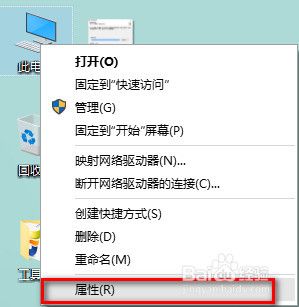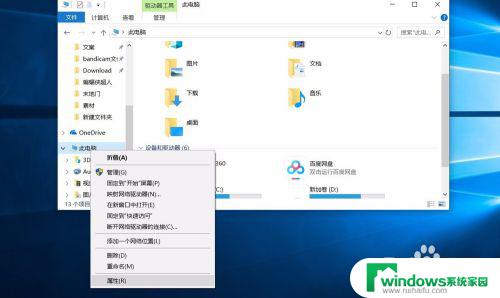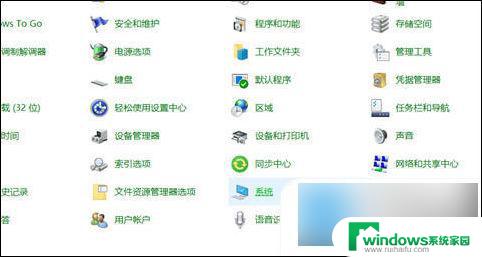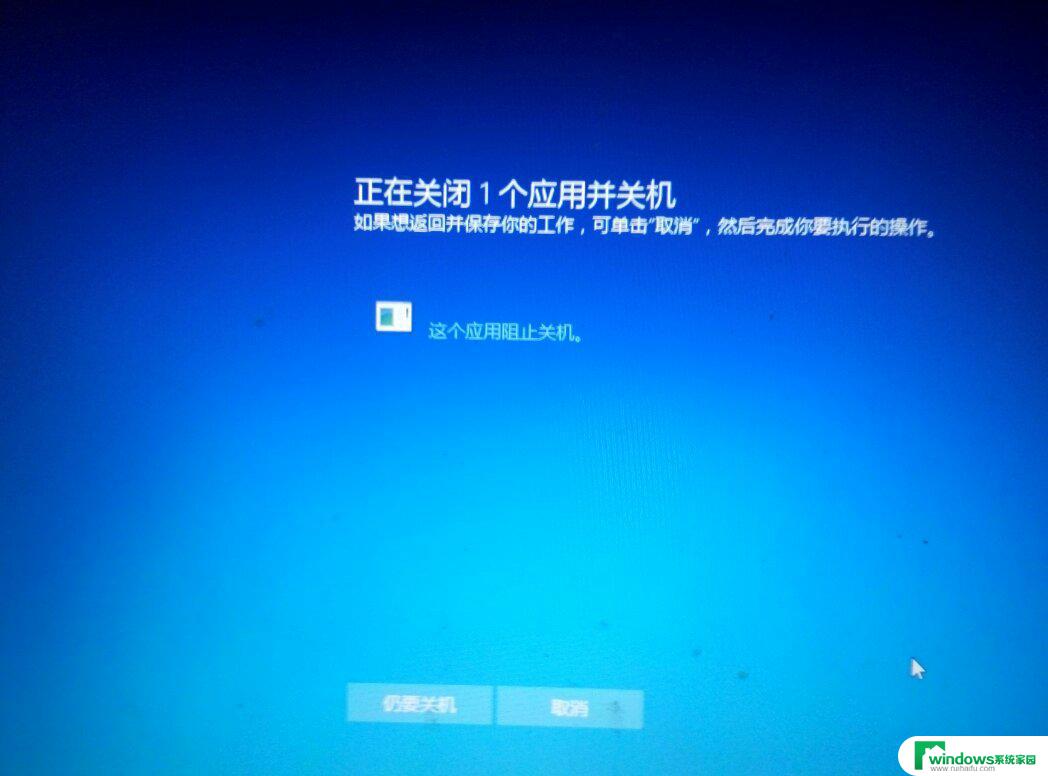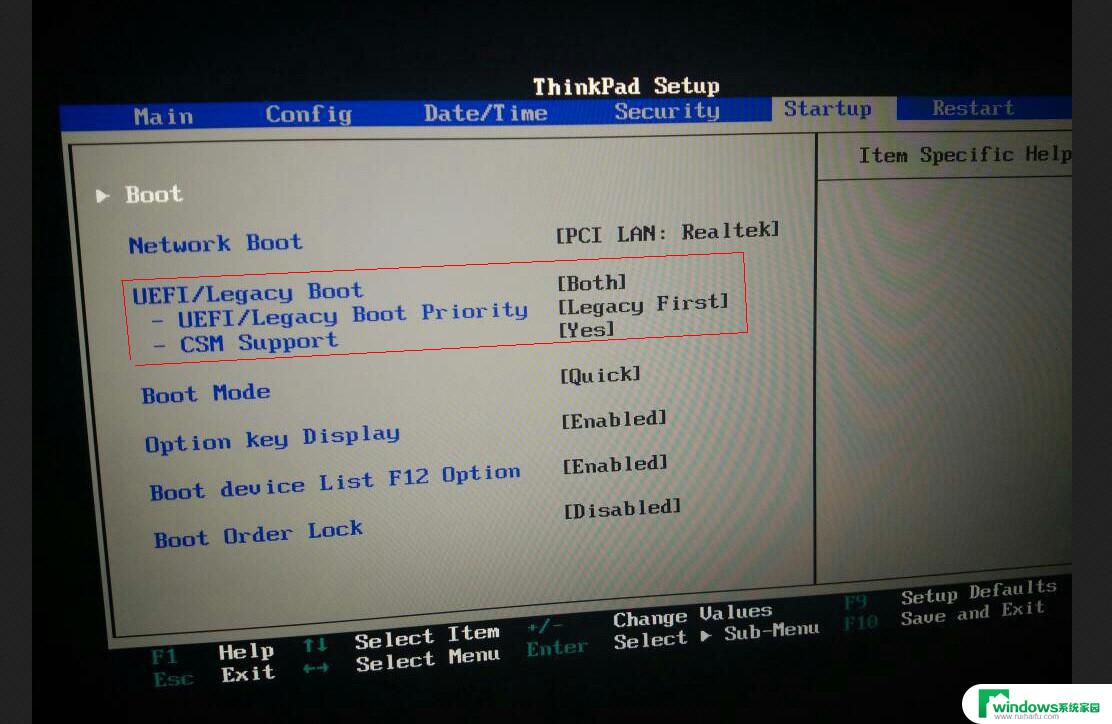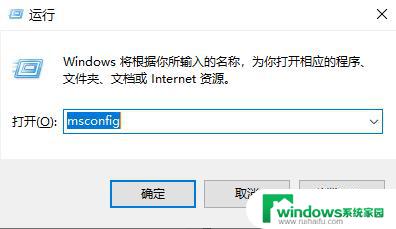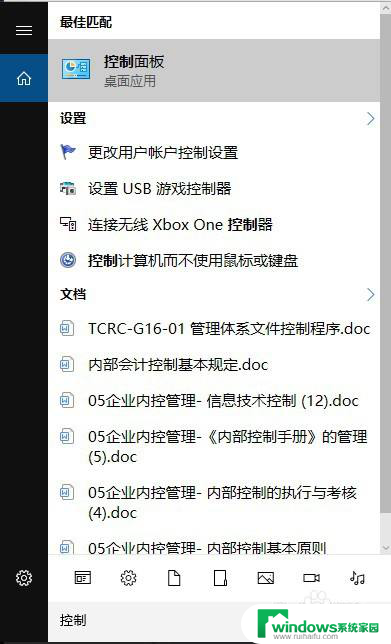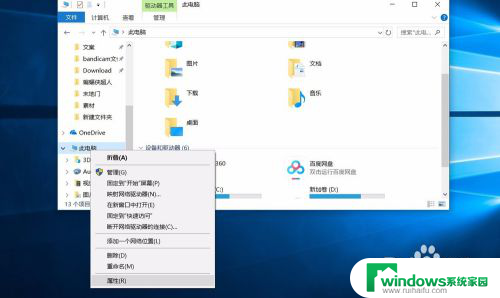Win10断电重启后无法启动怎么办?
win10断电重启,Win10电脑在操作的过程中,有时候会遇到突然断电的情况,这时候电脑会自动重启,导致正在进行的任务和数据无法保存,对于这种情况,我们需要了解可能的原因,以及如何避免和应对这种突发状况。下面就带大家一起来了解吧!
解决方法一、关闭Win10快速启动功能
1、打开控制面板,搜索“电源”,选择“更改电源按钮的功能”。也可以从 设置 - 系统 - 电源和睡眠 - 其他电源设置 进入。
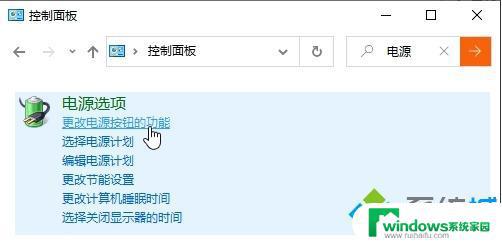
2、点击“更改当前不可用的设置”,取消勾选“启用快速启动(推荐)”,确定。
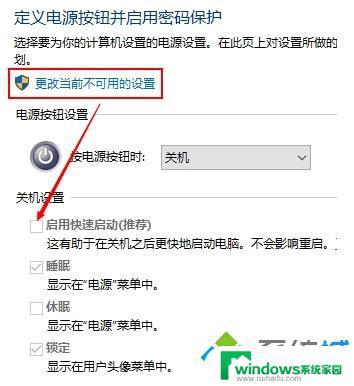
此外,如果不想关闭快速启动功能,按住Shift键再点击关机按钮,也能完全关闭计算机。
解决方法二:系统失败导致的重新启动
1、右键点击桌面上的“此电脑”,选择属性,在高级选项卡下,点击“启动和故障恢复”下的设置按钮。
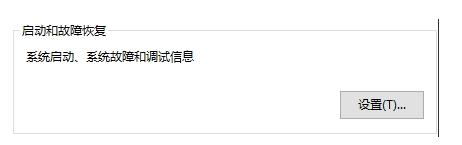
2、取消勾选 系统失败 下的“自动重新启动”,确定。
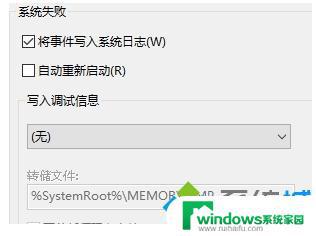
解决方法三:关闭键盘、鼠标、网卡的开机以及唤醒功能
1、在主板的BIOS设置中,关闭键盘、鼠标、网卡的开机功能,具体如何设置需自己查看对应的主板说明手册。
2、在Windows系统中关闭键盘、鼠标、网卡的唤醒功能。在开始菜单中搜索“设备管理器”打开,或右键点击“此电脑”,选择“管理”,找到设备管理器。
3、找到键盘、鼠标、网络适配器下使用的设备,右键点击选择属性。切换到电源管理选项卡,取消勾选“允许此设备唤醒计算机”,确定。
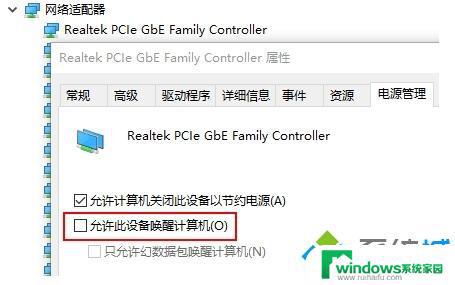
4、修改注册表值PowerdownAfterShutdown,在开始菜单或运行中输入 regedit,打开注册表编辑器,展开至HKEY_LOCAL_MACHINE\SOFTWARE\Microsoft\Windows NT\CurrentVersion\Winlogon。
选中Winlogon后,在右边找到PowerdownAfterShutdown。如果它的数据为 0,则修改为 1,若数据为 1,则修改为 0。

5、驱动程序、应用程序、硬件故障等其它原因。
以上是解决Win10电源故障重启的全部步骤,如果您遇到相同问题,请参考本文中的解决方法,希望这些方法能够对您有所帮助。